Windows 10 intègre une fonction nommée Game DVR, destinée à l’enregistrement et à la capture de séquences de jeu. Cette option, intégrée à l’application Xbox, part d’une idée intéressante étant donné la popularité des diffusions de jeux en direct. Il semble donc pertinent que l’application Xbox permette aux utilisateurs de sauvegarder leurs parties. Toutefois, cette fonctionnalité s’avère souvent problématique, souffrant de dysfonctionnements fréquents et d’une consommation excessive de mémoire. Si vous constatez un ralentissement de votre système, une surchauffe ou un fonctionnement continu des ventilateurs malgré une faible utilisation d’applications, Game DVR pourrait bien être en cause. Voici comment identifier si Game DVR monopolise la mémoire de votre système et comment y remédier.
Comment Déterminer si Game DVR Accapare la Mémoire ?
En cas de ralentissement anormal ou de surchauffe de votre ordinateur, commencez par ouvrir le Gestionnaire des tâches. Ensuite, cliquez sur l’onglet « Mémoire » pour ordonner les applications et processus en fonction de leur consommation de RAM. Repérez les éléments qui utilisent le plus de mémoire. Si le serveur Broadcast DVR figure dans cette liste, il est fort probable que vous ayez effectivement un problème.
Solutions pour l’Utilisation Excessive de Mémoire par Game DVR
Si vous utilisez activement Game DVR pour enregistrer vos jeux ou faire des captures d’écran, il n’y a malheureusement pas de solution miracle. Cette fonction est gourmande en ressources et son utilisation se traduira inévitablement par un ralentissement du système.
Cependant, si vous n’utilisez pas Game DVR, la solution est simple : il suffit de le désactiver. Malheureusement, arrêter le processus via le Gestionnaire des tâches n’est pas suffisant car il se relance automatiquement. La solution consiste à désactiver la fonction directement dans les paramètres de l’application Xbox.
Ouvrez l’application Xbox et accédez à ses paramètres. Dans les paramètres, localisez l’onglet « Game DVR » et désactivez l’option. Retournez au Gestionnaire des tâches pour vérifier que le processus a bien été arrêté. Le problème est alors résolu.
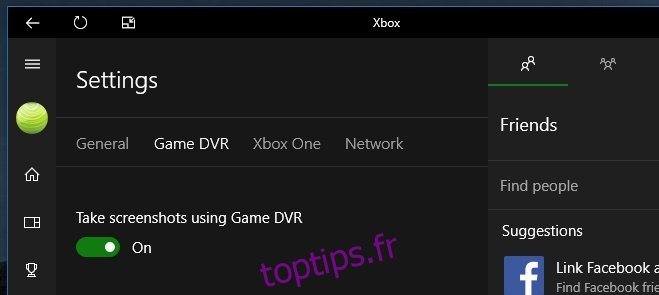
La désactivation de Game DVR ne vous empêchera pas d’utiliser l’application Xbox. Cette fonctionnalité est exclusivement liée à l’enregistrement et à la capture de vos sessions de jeu. Elle n’affecte en rien le déroulement de vos parties. Vous pouvez réactiver cette option aussi facilement que vous l’avez désactivée si vous en avez besoin ultérieurement.
Il est également possible d’activer Game DVR sur les systèmes non officiellement compatibles, si vous souhaitez l’utiliser malgré une configuration matérielle moins performante.